iPhone手机新手入门使用指南,如何使用iPhone的功能。小编来告诉你更多相关信息。
如何使用iPhone的功能
小编为你解答如何使用iPhone的功能和iPhone手机新手入门使用指南的相关知识,下面小编为您详细解答
多年果粉,分享我踩过的坑,进过得水,不说写得最好,但相信是最用心的。


4月1日不仅是愚人节,也是Apple生日
1976年4月1日,Steve Jobs和Steve Wozniak创办了苹果计算机公司(Apple Computer)感谢Steve Jobs
安卓到iPhone数据怎么搬运?
在安卓手机上下载Apple官方数据迁移APP“转移到 iOS”实现快速数据转移或下载爱思助手 进行操作转移数据的时候发热是正常的,就像汽车猛踩油门发动机也会热一样,不要担心
查询iPhone序列号或验明真假看这个
收藏我这篇就行,需要来点这个查询 https://checkcoverage.apple.com/cn/zh
充电要改变观念
首先明确,即使你不用,电池也会自己老化的,损耗是不可逆的过程.电池有循环次数大家都知道,一般的充电循环次数为500左右完全充电到完全放电为一次,不是说你有电情况下插上去拔下来算一次新手机不需要放完电再充,现在用的是锂电池没有记忆性质不要傻傻的拿了新iPhone等它放完电才给充电,这对电池不好其实充电记得随用随充,千万不要等低于30%了才充,不好如果可以,每个月完整的进行一次充电放电可以保证电池活性最好不要边充电边玩游戏,不好(容易过热)如果在不过热的情况下,是可以边充边玩的低电量模式如果喜欢可以一直开着,不会有什么事情保修期内如果电池健康低于80%可以免费换电池冬天温度过低充不进去电是正常的,手机自我保护而已长时间不用的话最好电量保持在50%左右,电压稳定最长对电压损耗最少,这个也是为什么很多刚出厂新机拿到手你会发现电量在50%或者40%左右的原因
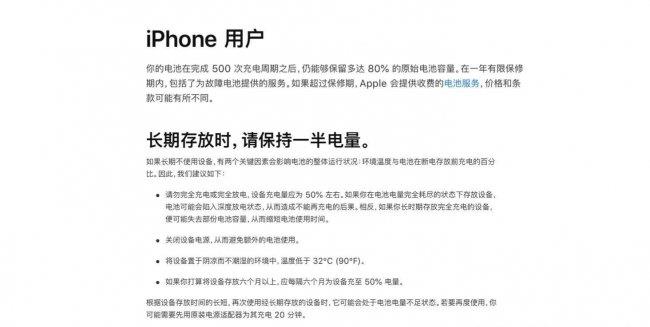
如果使你的电池健康一直在100%
买个苹果官方带电池的保护壳,相当于给手机外挂了个电池,机身的电池一直就不用,也就几乎能一直在100%了…
苹果对隐私的保护体现在细节上
如果打开后台多任务栏,支付宝等财物类安全级别需要高的,会自动模糊处理,而不是直接显示。
iPhone手机新手入门使用指南,如何使用iPhone的功能。小编来告诉你更多相关信息。
如何使用iPhone的功能
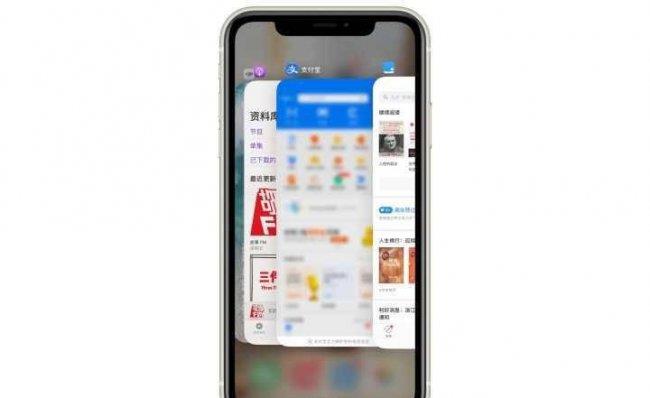
iPhone是可以插U盘的
刚看评论区有人问怎么把安卓文件夹文件等转到iPhone上,估计其他很多人也还是不知道,iPhone和iPad升级iOS13后,是可以用闪电头转U盘的转接线,直接插U盘读取数据的。某种程度上可以把iPhone当作一个存储空间的,当然你可以通过这个方式把iPhone里的图片文件什么导出去。官网或者第三方也有售卖直接插闪电头的优盘,据测试一般这种直插的都是需要另外下载APP软件实现的,所以还是建议用转换头+U盘的方案。评论区有图片反馈(感谢我如此优秀的粉丝,你们太棒了)
手机丢了别忘记先试试用“查找”
很多人会有手机丢了或者一下子忘记在哪儿的情况,如果实在想不起来,抓紧时间,用别人的手机登入网页版iCloud地址,输入自己的Apple ID,可以查到自己iPhone所在地的定位,如果关机或者断网也可以留下最后一次记录的位置。我就有个朋友聚会结束后找包一直找不到(手机又放包里),后来通过这个办法发现,原来手机落在自己车里了,包也找到了,虚惊一场。
了解下你不知道的Apple售后
Apple的售后总的来说是非常好的iPhone官网直营店或者天猫旗舰店购买均可以14天免费退换,即使你激活了(天猫写着7天是因为天猫系统改不了改不了…估计全天猫也就Apple这么任性吧,14天内都可以。在线销售中,天猫旗舰店和官网一样都是Apple自己在运营的,其他都是第三方)你的数据线在保修内如果坏了,是可以去免费换的,记得去直营店,或者正规售后,街边有些冒充的是不会给你换的。有关于手机的问题,你打400客服一般都可以解决。如果比较忙,选择英文频道进去,会比较容易找到客服,当然,要说英语。
挂Apple牌子的店那么多,别认错了
Apple的线下店一般分两种,自营的叫直营店很高大上的装修,其他的像有些商场的专柜叫授权经销商。不是所有挂着Apple牌子的都是正规的Apple店铺,有些街边的小店可能是没有资质的,卖给你是假货或者翻新,卖给你后就不管你了。Apple直营店,服务最好,一般都开在城市的最繁华地段,有着巨大的精致的落地玻璃(每块玻璃都定制的,巨贵),宁波这家还有块巨大的索尼定制非常细腻的显示屏用来上课,直营店除了负责销售也负责售后,有问题先预约天才吧,然后拿设备和身份证去就可以。如果你的城市没有直营店,那应该会有指定维修网点,有些会开在写字楼里,Apple官网可以查询具体地址和联系方式,或电话400询问。

Apple 直营店
不只是一年保修期内会负责:
收藏这个Apple官网售后网站更换和维修扩展计划 – Apple 支持有些Apple自己的问题往往都会主动公布在这里,比如iPhone6S和6P的“无法开机”问题,iPhoneX的屏幕问题(我自己就去免费换过一次),这些苹果自己的缺陷,即使超过一年的保修期,也还是可以找苹果免费处理的。里面还有关于iPad和MacBook等的,建议进去看看。遇到这些问题,有时候要求比较严格,需要购机发票,如果是港版的,没有发票就可能不行.
这个官方APP建议都下载一个
Apple的官方售后APP叫“Apple支持”,是个蓝色的软件,有需要建议可以去下载一个,里面有产品使用教程,也可以在线咨询,预约维修等等。基本上关于Apple产品的问题,都可以先这里找找,电话打不进去的时候,也可以直接在这里找在线Apple的技术人员.最近做了大更新,还是比较好的.
iPhone解锁密码别忘记
千万千万记住这个号码,连续输入错误10次,iPhone数据将被抹除,每一次间隔时间都比之前的要长。(老有人提示我说可以关闭抹除的后果,我知道呀,但是一般不建议关,看你们自己吧)
iPhone刷公交地铁很方便其实
方法一:在钱包APP中绑定银行卡,靠近公交地铁闸口时,双击电源键,自动弹出指纹或Face ID解锁,完成,中间无需特意打开任何APP.优点是有时银联会有优惠活动,也可以绑定信用卡无需充值.方法二:在钱包APP中添加京津冀互联互通电子公交卡,靠近公交地铁闸口时,无需任何操作,无接触完成.优点是操作最方便,不足就是需要先充值钱,大部分地方也没有优惠.绑定这个卡后不只是在这些城市,在全国200多个联盟的城市都可以用,具体可以看评论区我发的图片,可以对照.方法三:微信,支付宝打开app,调出二维码,扫二维码,这个其实是比较不方便的,但是大家都知道.
屏幕黄可能是因为打开了夜览模式
在设置-显示与亮度可开启或者关闭,包括原彩显示等在这里也可以选择切换深色模式或者浅色模式(当然长按控制中心亮度调节也可以)如果还是觉得屏幕颜色不喜欢,可以在辅助功能-显示与文字大小-色彩滤镜中精准调节
手机的基本信息怎么查看
手机的序列号可以在设置-通用关于本机中查看保修时间,可用容量,装了多少个APP,照片,视频等也可以这里看
Apple ID注意事项
注册Apple ID最好不要用QQ号等纯数字邮箱,会很容易被垃圾短信算法算到污染一定要开启“双重认证”(每次电话Apple400客服都会提示你开这个),否则你的iPhone有可能被黑客绑架(我朋友碰到过),具体方法放在评论区了,还不会的去看就行了。Apple ID是你在iPhone上的最重要的钥匙,不要轻易给别人。也别登别人的Apple ID(感谢评论区朋友的补充)
Apple ID的好功能你却浪费了
Apple ID是你iPhone的账号,用这个账号你可以实现很多交流的功能。除了常规的发iMessage和FaceTime交流比如和你的对象,在系统相册里建立一个共享的相簿,两个人可以把想分享的照片直接放进去,某一个人放进去后另外一个人在他iPhone上也能看到,一起经营属于你们的回忆吧比如在系统备忘录,你们可以共同编辑一个备忘录,一起在一个备忘录上记日记也好,作事项备忘录也好,或者一起做旅行list,都可以。在你手机的备忘录上修改,对方手机上的备忘录就可以看到变化。这个功能其实在很多APP里都可以,共享写作。比如设置提醒的时候,把相关的人的Apple ID一起加进去,一起提醒他们明天聚会别迟到等等。
iPhone充电可以更快的
除了iPhone 11 Pro和 11 Pro Max,iPhone都只是标配5福1安的普充头。其实iPhone8及以后的机型都是支持最高18W PD快充的。最快可以30分钟充满50%的电量,大大提高充电效率。
iPhone是可以长截图的
iPhone在iOS11后,网页等截面,截图后是可以选择“整页”的长截图的,也可以转为PDF导出来。当然你也可以通过下载第三方APP实现,比如免费的“滚动截屏”APP,收费的“速拼”(也不贵功能更多)
iPhone的基本手势和操作(iOS新系统)
任意界面,点按屏幕顶端中间位置,可快速回到前面从屏幕下边框上滑调出多任务,上滑APP关闭后台运行(iPhone一般不需要经常关闭后台)主页右滑可调出负一屏,点击最下面编辑可增减插件(包含电池显示等)从右上角下滑可调出控制中心从左上角下滑可调出通知栏截图:同时按住锁屏键和音量+键关机:长按锁屏键和和音量+键
Face ID戴口罩也可以解锁的
Face ID是可以输入2个脸的如果戴着墨镜无法解锁,那可以把需要注视以启用面容ID关闭打开注视感知功能后,你看着屏幕它就能感知到你,不息屏它会越来越懂你。
Face ID是默默地在懂你
Face ID更安全:Touch ID的重合率是1/50000,而Face ID在多种算法的辅助下,重合率只有1/1000000(当然在目前疫情下,可能Touch ID更方便点)你看着屏幕的时候,Face ID感知到你,默默不息屏(你甚至都没感知到这个特别功能)正视屏幕时会自动调低闹钟及铃声的声量。
买软件这样可能会便宜
在Apple Store里直接买东西苹果是要抽成的,所以有些直接在APP官网买会便宜一些比如“滴答清单”年费,Apple Store 168元/年,官网价格是139元,价格是不一样的.
APP Store的内涵
记得关闭“APP内评分及评论”,不然会比较烦,每次提示你给APP评个分开启“卸载未使用的APP”,可以让你不充裕的内存又恢复过来。下载的软件想要批量移动其实很简单,先长按一个APP,让APP都扭起来,不放手,另外一只手去点你想一起移动的APP,想移哪个点哪个,点了就会被吸过来,超级简单
iCloud是个好东西
如果可以,尽量保持iCloud备份,即使手机丢了,数据都可以被“复活”照片备份在iCloud,可减少对内存的占用,需要的时候才从云端抓下来
订阅记得及时关闭
在APP里订阅过什么服务后,记得及时关闭订阅,以免被自动续费扣款
iPhone的键盘是这样的
长按空格键可移动光标长按emoji人物,可选择肤色长按标点,可调出半角等
很有名的拟人动画表情
在短信界面里,动物的表情可以跟着你做的动作改变捏个自己的人像,也是在短信界面里下载一个“可立拍”APP,可实现录视频时一直以拟我表情的形式挡住自己的脸。
勿扰模式很好
如果开会或者晚上睡觉,不用关机,直接打开勿扰模式即可阻挡通知消息的打扰。勿扰模式在屏幕右下滑的控制中心可以快速调出。
控制中心好东西
右上角下滑可以调出控制中心快捷键在设置-控制中心,可以把常用的添加到这里试试去长按每一个图标感受下功能记得WiFi也长按下会有新发现,打开后再长按下WiFi又会有个新发现。
隔空投送
iPhone之间或与其他苹果设备之间用隔空投送传图片,文件等不会压缩且很快,没流量也可以不用的时候记得关闭或者设置为仅限联系人,不然有可能被陌生人骚扰,我朋友在地铁上被人通过这个发很恶心的图。
澳门赌场很烦人
iPhone短信经常会收到澳门赌场的垃圾短信,你如果实在烦了,关闭iMessage,可以杜绝大部分。
辅助功能超棒
iPhone为什么是一家伟大的公司,就因为很多设计一开始就考虑得非常人性化,一般人很少关注到的不健全人士的需求,比如盲人、聋哑人等,都有专门为他们设计。可以上,如果是盲人,用手机基本只能选择iPhone。
医疗急救卡能救命
设置-健康-医疗急救卡,设置好你的信息以及紧急联系人,必要的时候能救你命
电话技巧
打开设置-电话-来电时语音提示,选择“耳机与汽车”,在这两个场景下,有通讯录里的人打电话时,会语音提醒你是谁打来的。如果不想来电话的时候,iPad 、MacBook等同时响起铃声,可以在同样这个地方关闭 在其他设备上通话-在附件时
关闭不想要的通知
设置通知里,可以主动关闭大部分不想接受的APP通知,减少平时的打扰
后台APP刷新可关闭几个
设置-通用中,打开后台APP刷新,关闭不常用的,对减少电量损耗会有点帮助
文本替换记得用
设置-通用-键盘–文本替换,可以把你常用的句子甚至段落,用快捷键打出来,比如用DZ,代表你浙江省宁波市鄞州区XX街道XX路的收件地址,用的时候键盘打DZ就可以调出来,超级方便。
关于照片
删除的照片,其实还在你手机最近删除相册里,有些在这里会待40天才会彻底删除,所以万一删错了,这里还有后悔药相册里,点选择,按住滑动照片,可以快速选择多张。双指捏合,可以放大缩小相册
以上介绍的如何使用iPhone的功能 以及 iPhone手机新手入门使用指南的全面知识讲解,小编希望能帮到您。
